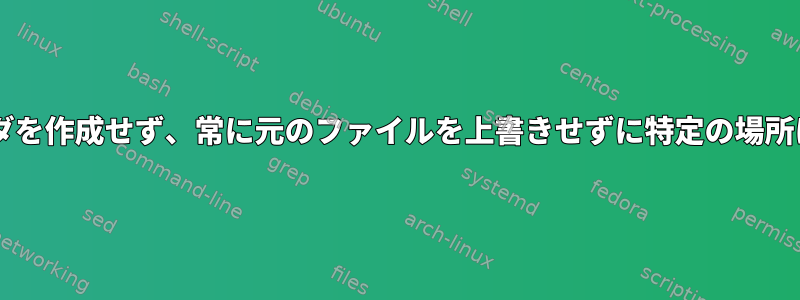
wgetディレクトリを作成し、毎回元のファイルを上書きせずに特定の場所にファイルをダウンロードする方法 。
-r -Pとオプションの組み合わせを試しましたが、ncこれはいくつかの望ましくない効果を引き起こしました。
wget -P ./temp -r "https://raw.githubusercontent.com/octocat/Spoon-Knife/master/README.md" -nd
上記のコマンドは現在のフォルダにあるディレクトリREADME.mdの内容をダウンロードしますが、元のファイルを保持し、すべての後続のファイルに番号を付けます。/tempREADME.mdREADME.md
wget -r -P ./temp "https://raw.githubusercontent.com/octocat/Spoon-Knife/master/README.md" -nd
上記のコマンドは同じことを行います。
wget -P ./temp -nc "https://raw.githubusercontent.com/octocat/Spoon-Knife/master/README.md" -r
この方法では、ファイルは置き換えられますが、ディレクトリが作成されます。
答え1
wgetcurl(または)に出力文書を指定すると、目的の結果が得られます。
そしてwget:
wget https://raw.git...etc.../README.md -O ./temp/README.md
そしてcurl:
curl https://raw.git...etc.../master/README.md > ./temp/README.md
答え2
バイナリファイルの場合、ファイルの内容を出力ファイルに保存する機能は機能しません。
拡張子(名前に.を含む)を含むファイルのみが同じ名前の新しいフォルダにダウンロードされることを確認しました。
たとえば、wget 2 ファイルを入力し、my_archive.zip次のno_extension_file
コマンドを使用します。
wget -P ~/Downloads/no_extension_file https://<IP>/no_extension_file
wget -p ~/Downloads/my_archive.zip https://<IP>/my_archive.zip
結果は次のとおりです。
~/Downloads/no_extension_file
~/Downloads/my_archive.zip/my_archive.zip


